Огненная Wi-Fi лампа – GyverLamp
DIY
Огненную Wi-Fi лампу или GyverLamp придумал и изготовил Alex Gyver – широко известный в узких кругах DIY-щик. Это первое, что хочется повторить, из проектов Алекса, и не я один так думаю. Причина проста – такая лампа выглядит красиво и эффектно и проста в изготовлении. Подробную информацию об оригинальном проекте можно получить перейдя по указанным выше ссылкам. Я же расскажу про свой вариант, хотя отличия минимальны.
Первый опыт
В качестве контроллера выбрал Wemos D1 mini, как самый компактный вариант. Плафон взял в Леруа, правда, в сечении, не круглый, а квадратный. Круглых не было – видимо, коллеги разобрали. В качестве подставки нашёл, в том же Леруа, переходник для соединения вентиляционных труб. Вышло неплохо и изготовил пару таких ламп – своим детям и племяннику. С сенсорной кнопкой вышла засада – заказывал 3 раза, но все 3 раза посылка терялась в пути. Пришлось делать без кнопки.






Оказалось, данный конкретный плафон очень хрупок. Свою лампу сломал, пытаясь разобрать, чтобы добавить таки кнопку. Когда вынимал заглушку – рука дёрнулась, плафон ударился о трубу с матрицей и от него отвалилось несколько кусков. Вторую лампу подарил на ДР племяннику и прожила она ещё меньше. Не успел доехать до дома, уже позвонил брат и сказал, что дети устроили вокруг неё дискотеку. Что-то пошло не так и как-то так получилось, что плафон рассыпался. К счастью, и в первом и во втором случае никто не пострадал, но больше таких плафонов я не покупал. Слишком травмоопасны.
Новый корпус
Где-то, то ли на форуме, то ли в комментах кто-то предлагал в качестве корпуса садовый светильник из Леруа. Это, реально, неубиваемая вещь! Сделан он из нержавеющей стали и пластика. Их существует несколько версий – с разной длиной стойки. Для наших целей подойдёт самый короткий. Конструкция такова, что переделывать, практически, ничего не нужно. Только разобрать и чуть-чуть поломать, но ломать – не строить!
И ещё два момента. Первое – отсутствие дна. Придумал распечатать дно на 3D-принтере, что и явилось основной причиной для его покупки. Об этом писал в соответствующей статье. Второе – светильник предназначен для крепления к какой-то поверхности, поэтому с центром тяжести не заморачивались и получился он не очень устойчивым – будет падать. Тут надо учитывать, что вещь неубиваемая, но лучше прикрепить ко внутренней поверхности дна какой-нибудь утяжелитель. Хотя, с напечатанным дном, светильник несколько устойчивее, чем без него.
Комплектующие
Покупалось всё в разное время. Что-то, вообще, несколько месяцев назад – ещё до пандемии, роста курса и всего вот этого, но постарался актуализировать цены на момент написания статьи – октябрь 2020 г.
И ещё один момент: что-то продаётся комплектом, поэтому стоимость в расчёте на одну лампу получится немного выше, поскольку часть комплектующих использована не будет. Но это комплектующие копеечные, поэтому этим фактом можно пренебречь.
Конденсатор нужен для стабильной работы контроллера: 6.3-16В 470uF. Резистор нужен для предотвращения выгорания первого светодиода. Подойдёт любой мощности, сопротивлением 200-500 Ом. Инфа отсюда.
Стоимость дна посчитал условно, чтобы округлить общую сумму до 3200 р. Уходит 15 метров филамента. Печатается на скорости 50 мм/с в течение 5 часов.
Стойка
Откручиваем винт крепления провода заземления, а затем, с помощью пассатижей, отламываем площадку, к которой он крепится. Пробовал делать выемку в печатном дне для этой площадки, но оказалось, что это ручная работа и площадка расположена не на одном и том же месте. Проще отломать.


В нижней части стойки нужно просверлить отверстие под разъём питания. Перед этим, желательно, убрать наклейку и удалить остатки клея. Наклейка срывается лёгким движением, практически без усилий. А вот клей – это совсем другая песня. Не удаляется ни спиртом, ни ацетоном. В Леруа посоветовали взять какой-то “удалитель в оранжевой бутылочке с запахом апельсина”, но бутылочка какая-то мелкая, а цена высокая и жаба в душе зашевелилась и воспротивилась. Увидел рядом другое аналогичное средство – объёмнее и дешевле, купил. Смывает клей отлично!
Сразу скажу, сверление отверстия под разъём питания – это самое сложное во всей сборке. Сталь хоть и китайская, но прочная. Ступенчатое сверло её не взяло. Просверлил обычным на 10, оказалось мало. Купил на 11, попробовал расширить – немного задрал край. В прошлый раз расширял тем же сверлом на 10, наклоняя его – получилось лучше. Буду выравнивать напильником и добавлю ещё пластиковую шайбочку для красоты.
Плафон
В верхней плоскости плафона сверлим отверстие соответствующего диаметра для кнопки. Почему не указываю какого конкретно – потому, что кнопки бывают разные. Даже у меня уже есть два варианта. Ну и крепим кнопку предварительно припаяв или прикрутив к ней провода, в зависимости от типа кнопки.
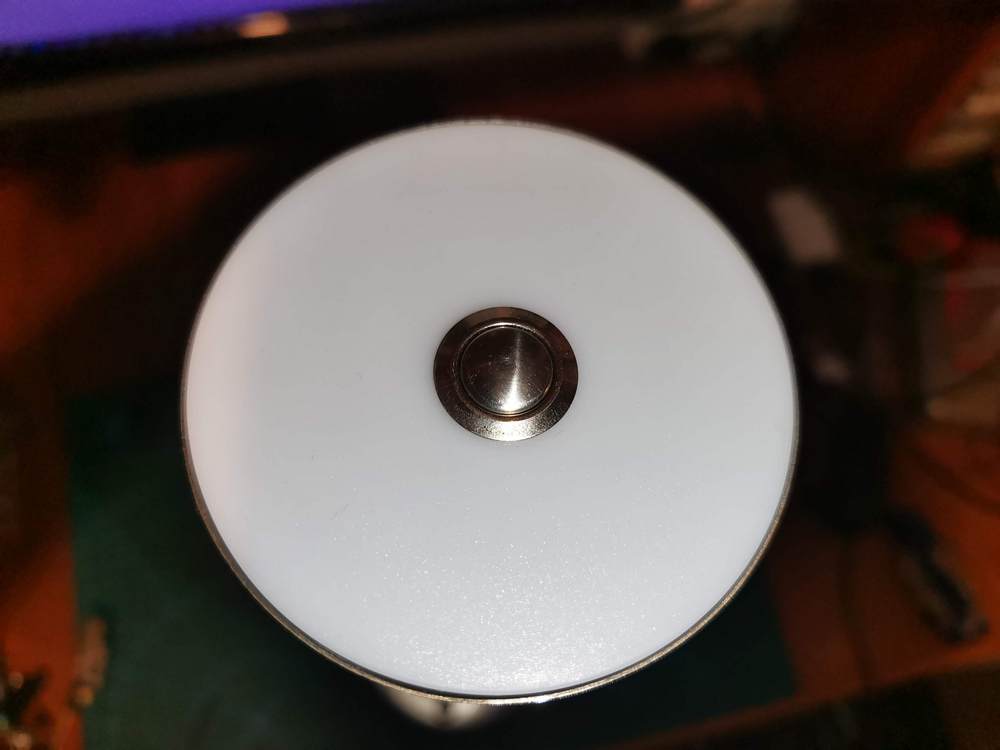

Откручиваем винты крепления самого патрона и винт зажимающий провод.

Откручиваем винты крепления проводов в патроне и получаем вот такую картину:
Возьмём ту часть корпуса, к которой крепился патрон. Там есть такой небольшой ободок.
Ободок надо отломать. Загибаем пассатижами вовнутрь по всему периметру. Далее, теми же пассатижами хватаемся за этот полуотломанный ободок и вращательными движениями как-бы накручиваем его на губку пассатижей. При этом, ободок будет отрываться от основы. Небольшие его остатки можно убрать стамеской или плоской отвёрткой. Фото результата, к сожалению, не сделал, а разбирать не хочется. Смысл в том, чтобы не было никаких выступов над плоскостью площадки.
Основание матрицы
Берём канализационную часть комплектующих.
Сначала заглушка. Пристраиваем её на неё патрон, чтобы разметить крепёжные отверстия. Можно это сделать, например, крестовой отвёрткой. Сверлим отверстия и родными винтами, теми же, которыми крепился патрон, крепим заглушку. Надёжно, технологично, никакого клея.

Отпиливаем от уголка прямую широкую часть, мотаем на неё изоленту в 2-3 слоя и вставляем получившийся конструктив в трубу на 50.
Матрица
Вставляем полностью и, с помощью матрицы, размечаем трубу.

Пилим, размечаем отверстия под места пайки и прорезаем каналы для проводов. На матрице соединяем все плюсы и все минусы. Разъём с контактов DOUT отпаиваем, используем его для подключения платы контроллера.
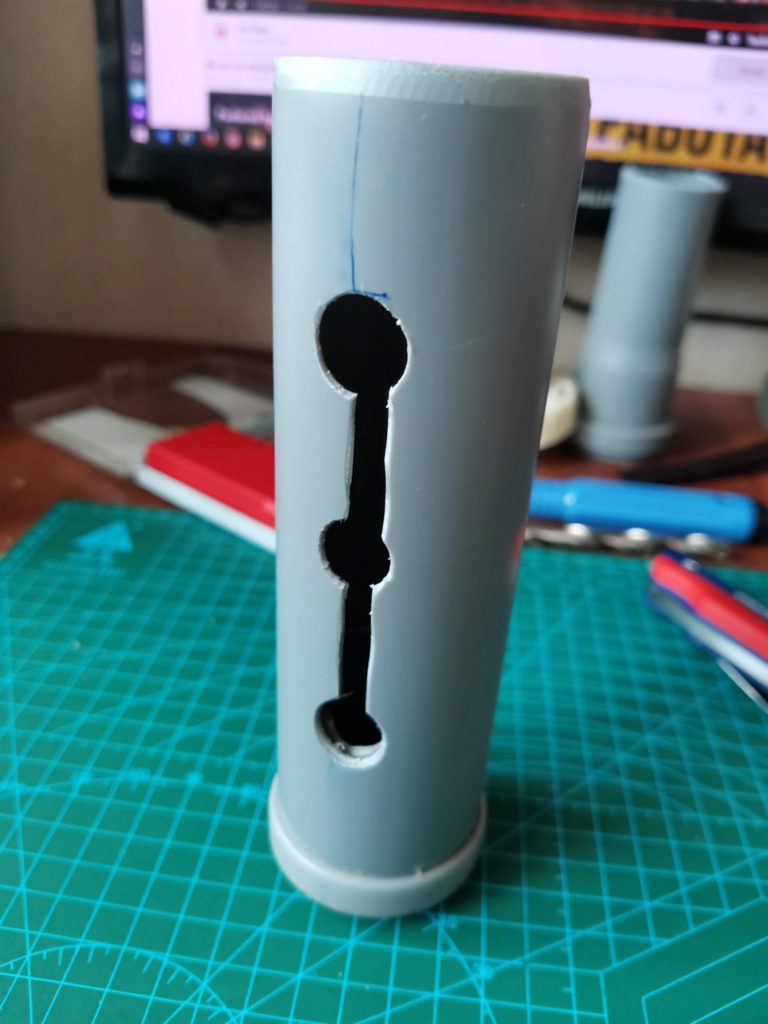
Прикладываем матрицу к трубе и. с помощью трёх стяжек закрепляем.




Контроллер
Берём плату Wemos D1 mini и припаиваем к ней конденсатор на 10В, 470 мФ между контактами питания и резистор на 220 Ом на контакт D4.

Берём термоусадку, отпаянный разъём и провода для питания. Паяем. Красный – 5V, белый – GND, зелёный – к резистору. К тому же GND паяем ещё провод, идущий на кнопку. Второй провод кнопки – на D2. С другой стороны проводов питания, временно, прикручиваем разъём “мама”. Получаем вот такую картину.
Временный разъём можно было и не прикручивать, но возникли некоторые сложности с монтажом разъёма в корпус светильника, а запустить и проверить очень хотелось, поэтому так.
Заливка прошивки
Скачать актуальную прошивку можно на странице проекта.
Всё готово к заливке прошивки. Устанавливаем Arduino IDE, качаем прошивку gunner47_v1.5, открываем. Идём на вкладку gunner47_v1.5, находим строку
GButton touch(BTN_PIN, LOW_PULL , NORM_OPEN);
И меняем LOW_PULL на HIGH_PULL.
GButton touch(BTN_PIN, HIGH_PULL, NORM_OPEN);
LOW_PULL – это вариант для сенсорной кнопки, а нам нужна физическая.
Выбираем порт, к которому подключен контроллер, тип платы – LOLIN(WEMOS) D1 R2 & mini. Компилируем скетч и заливаем в контроллер. После завершения прошивки контроллер перезагрузится и активирует режим точки доступа. Нужно, на смартфоне, зайти в раздел подключения к сетям Wi-Fi и выбрать там сеть LedLamp. При подключении к ней будет предложено перейти на страницу Wi-Fi Manager, чтобы подключиться к сети. После выбора сети и указания пароля, контроллер перейдёт в режим Wi-Fi клиента и получит адрес в локальной сети. Можно искать лампу через приложение и работать с ней.
Приложение
Скачать приложение можно на странице проекта. Оно вложено в архив с прошивкой. Можно выбрать между WiFiLamp или FireLamp.
WiFiLamp. Запускаем, жмём иконку Wi-Fi в правом верхнем углу и на открывшемся экране жмём кнопку Найти и добавить. Приложение найдёт контроллер лампы и отобразит его адрес. Жамкаем по нему – возвращаемся на главный экран. Если кнопка включения лампы серая – связи нет, надо разбираться. Если красная – лампа на связи, но выключена. Если зелёная – лампа на связи и включена, можно развлекаться – выбрать эффект, и настроить его параметры.
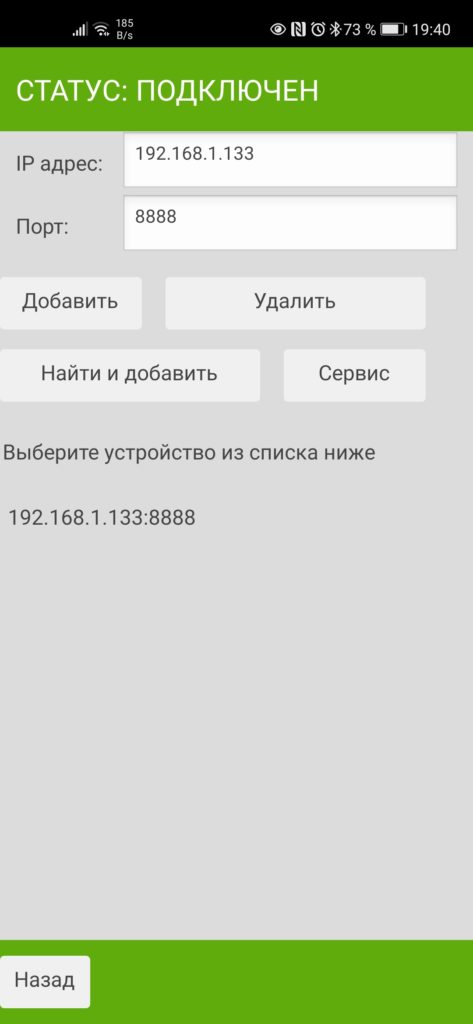
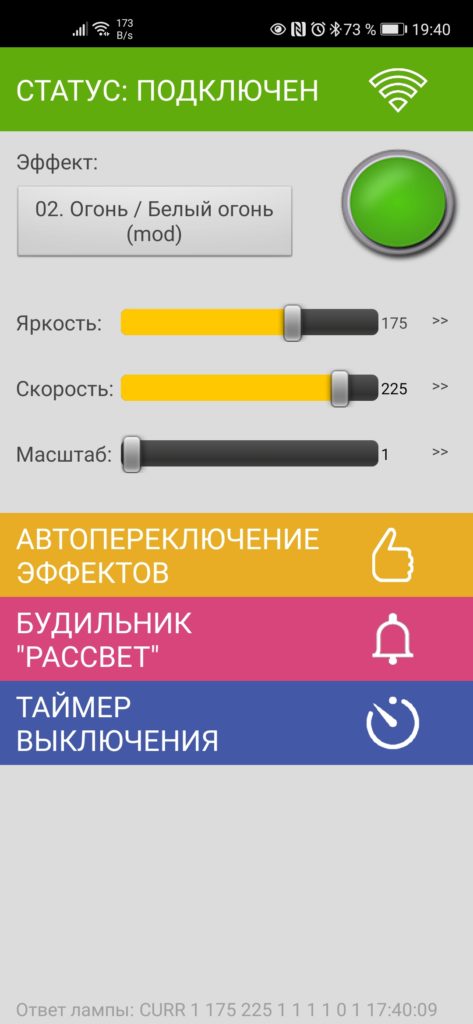
FireLamp. Запускаем, жмём шестерёнку и на открывшемся экране жмём кнопку НАЙТИ. Приложение найдёт контроллер лампы и отобразит его адрес. Жамкаем по нему – адрес переходит в верхнее поле ввода. Жмём СОХРАНИТЬ И ЗАКРЫТЬ. Откроется главный экран, на котором можно включить или выключить лампу, выбрать эффект, и настроить его параметры.
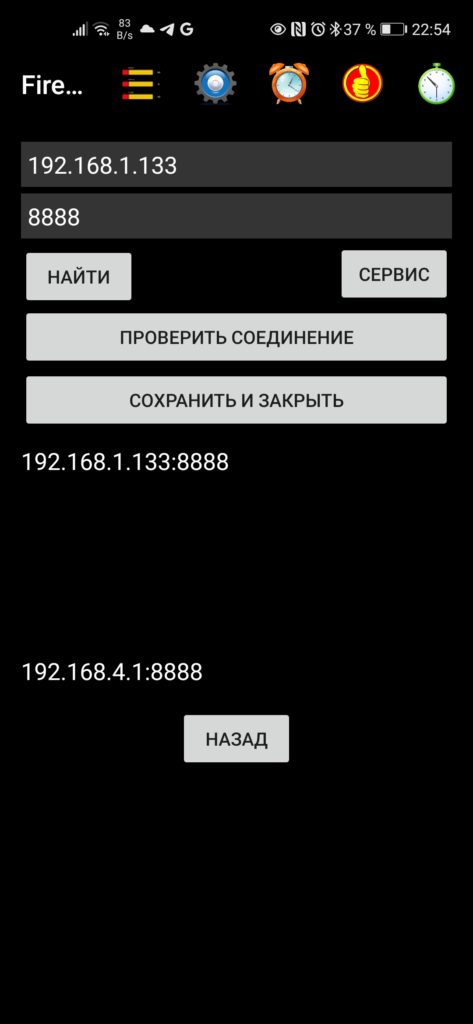
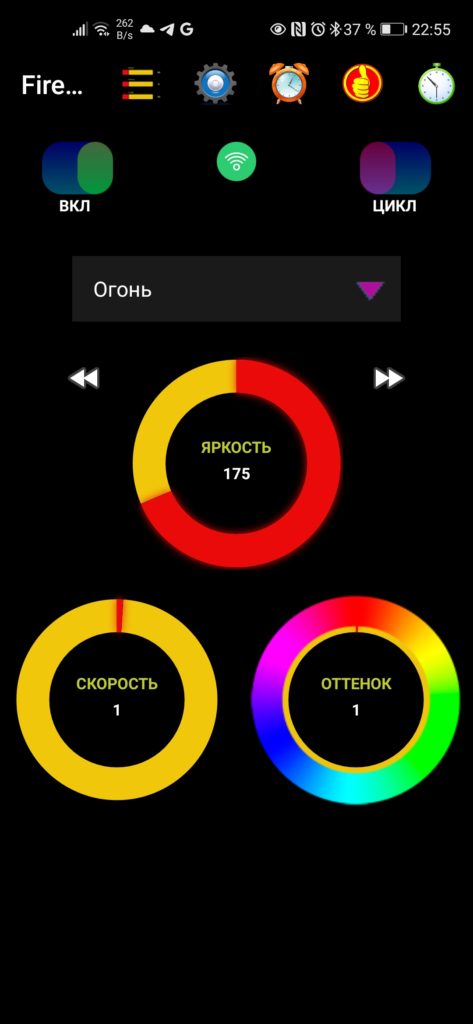
Результат. Любимый эффект – огонь.
Сборка
В принципе, порядок сборки, думаю, понятен:
- Кнопка крепится в плафон;
- Плата заправляется внутрь турбы и закрывается заглушкой;
- Труба вставляется в плафон и плафон закручивается;
- К разъёму питания припаиваются провода и он закрепляется в соответствующем отверстии;
- Прикрепляется дно.
Охренительная штука! Пробуйте и у Вас тоже получится.
Известные проблемы
- Как-то обнаружил подвисания эффекта на 1 секунду каждые 3 секунды. Думал глюк контроллера, проверил на другой лампе – аналогично. Погуглил – оказалось, ардуинка не может связаться с сервером времени. Открыл Arduino IDE и вместо экзотического сервера времени, который прописан в прошивке по умолчанию, прописал старый добрый time.windows.com – всё сразу заработало. При этом, проблема известная и она даже описана в комментариях к коду и написано, что сделано так-то и так-то, чтобы такого глюка не было, но он есть! Надо разбираться.
- Похоже, не работает без подключения к сети. По идее, должна автономно кнопкой управляться. Но нет. Заметил, когда включил лампу после 23:00, когда у меня, по расписанию, отрубается Wi-Fi. Надо разбираться.
Идеи по доработке
- Недавно был в местном магазине и увидел там накладную сенсорную кнопку. Теперь хочу приладить её и посмотреть, как оно.
- Хочется доработать прошивку и приложение. Главным образом для того, чтобы разобраться и устранить глюки, а они бывают.
- Перенести плату из трубы в нижнюю часть стойки и закрепить её на дне, таким образом, чтобы разъём был доступен снизу. Так она будет лучше охлаждаться и можно будет перепрошивать, не разбирая конструкцию.
- В стойке много места, поэтому там же можно разместить блок аккумуляторов с платой контроля заряда. Это утяжелит конструкцию, тем самым делая её устойчивее и обеспечит автономность.
- Добавить в лампу микрофон и в прошивку эквалайзер, чтобы можно было использовать её, как светомузыку.














